検索はキーワードに基づいています。
例:「手順」
自然言語で検索しないでください
例:「新しいプロシージャを作成するにはどうすればよいですか?」
線形減衰
線形フォールオフは、その長さ(範囲)に沿って減衰を生成し、無限に向かって外側に移動し、軸に平行になります。フォールオフ自体の軸、範囲、および遷移を調整するためのオプションがあります。
線形フォールオフツールをアクティブにするには:
• を開くModelレイアウト、レイアウトメニューの下で 、選択Linear。
、選択Linear。
• または、 Setupレイアウト、下部パネルでクリックAdd、選択Mesh Operations > Tool Pipe > Falloffs > Linear Falloff。
線形フォールオフを追加する
線形フォールオフは、変形またはメッシュ操作アイテムで使用できます。あなたは使うことができますModelレイアウトまたはSetup線形フォールオフを追加するためのレイアウト。
詳細については、 デフォーマを適用するそしてプロシージャモデリングでのフォールオフの追加。
| 1. | にModelレイアウト、メッシュアイテムを選択しますItemsリスト。 |
| 2. | とともにポリゴン選択モード有効になっている場合は、フォールオフを適用するポリゴンを選択します。 |
| 3. | レイアウトメニューの下で、  、選択Linear。 、選択Linear。 |
または、右側のパネルで、 Mesh Opsタブをクリックし、横にある下矢印をクリックしますAdd Itemそして選択Falloff > Linear Falloff。
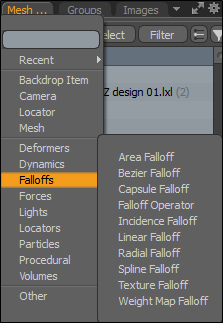
デフォルトでは、フォールオフは選択境界ボックスに揃えられます。
| 4. | ビューポートでクリックして右から左にドラッグし、フォールオフを配置します。 |
フォールオフの小さい方の端がフロントで、大きい方の端がバックです。
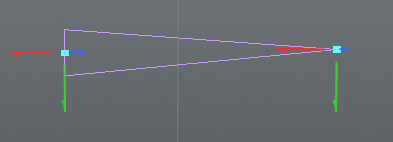
| 5. | 左側のパネルで、減衰を適用するツールを選択します。たとえば、 BasicタブをクリックしてBevel(ポリゴンベベル)、ツールを適用します。 |
| 6. | 選択したポリゴンの形状を変更するには、ポリゴンベベルハンドルをクリックしてドラッグします。 |
注意: 選択したポリゴンの裏側が表側よりも移動します。これは、フォールオフの位置に基づいています。
| 7. | 終了および開始フォールオフハンドルをクリックしてドラッグし、フォールオフの適用方法を変更します。 |
プロパティの変換
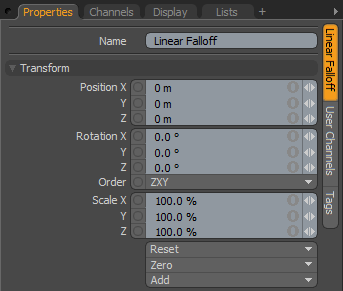
|
Name |
現在のアイテムの名前が表示されます。クリックして変更できます現在の名前と新しい名前を入力します。 |
|
Position XYZ |
XYZ空間で数値的にアイテムを配置することを指定します。位置変換は、中心位置から始まります。 |
|
Rotation XYZ |
アイテムの回転を数値で設定することを指定します。回転変換は、中心位置から始まります。 |
|
Order |
順序を設定しますModoフォールオフアイテムに回転を適用します。その順番を変えることでModoジンバルロックを低減または排除できる回転を適用します。 |
|
Scale XYZ |
アイテムのサイズを数値で設定します。スケール変換は、中心位置から始まります。 |
|
Reset |
選択した変換値を(0,0,0)にリセットし、アイテムをデフォルトの状態に戻します。 |
|
Zero |
選択した変換プロパティ値をにリセットします0センター位置とアイテム位置はそのままにします。 |
|
Add |
デフォルトの0、0、0の値を維持しながら、選択した変換のセットをチャンネルリストに追加するために使用します。(参照するには、デフォルト値を維持する必要があります。チャネルをオーバーライドできるようにするには、まずチャネルが存在している必要があります。) 注意: 変換アイテムは、その変換値を格納するアイテムに関連付けられたチャネルグループです。これらの変換値は、アイテムの位置、回転、またはスケールを制御します。デフォルトでは、新しいアイテムには変換アイテムが関連付けられていません(ただし、 Propertiesパネル)。必要に応じて必要な変換のみを追加して、シーンのオーバーヘッドを削減します。使用しない場合Add関数(ここで指定)を使用すると、さまざまな変換ツールの1つを使用して(または値を編集して)ターゲット項目を変換できます。そうするとModo自動的に変換アイテムを追加しますChannelsビューポートリスト。 |
線形フォールオフプロパティ

|
Falloff Enable |
減衰の影響のオンとオフを切り替えます。無効にすると、フォールオフはターゲットに影響しません。しかしながら、 Modo無効化されたレイヤーをシーンとともに保存し、値は全体に保持されますModoセッション。 |
|
Invert |
有効にすると、減衰の影響範囲を反転させます。 |
|
Strength |
フォールオフがターゲットに与える影響の最大量を制御します。の値で50%、フォールオフの影響を完全に受けている領域でさえ、影響は半分程度です。 |
|
Deformer Enable |
有効にすると、フォールオフをメッシュに接続して、メッシュデフォーマとして使用できます。詳細については、 デフォーマを適用する。 |
|
Use Setup |
方法を決定しますDeformer Enableオプションはターゲットに影響します。フォールオフをデフォーマとして使用する場合は、 Use Setup Setup状態を使用して、フォールオフの変形前の位置を決定します。 あなたはSetup変形の起点となるフォールオフの状態と位置を指定します。終了したらSetup、フォールオフを移動すると、セットアップ位置からの影響範囲内の頂点のみが変形します。 無効にするとUse Setupフォールオフまたはメッシュをアニメートすると、その影響範囲内の頂点が影響を受けますが、影響を受ける領域を直接移動するのではなく、影響範囲をスライドします。 |
|
Decay Shape |
4つの選択肢からフォールオフ全体の減衰率を制御します。 • Linear:これにより、全範囲にわたって減衰の影響が直線的に減衰します。 • Ease In:これにより、減衰の範囲の開始に向かってより大きな影響を持つスムーズな減衰が得られます。 • Ease Out:これにより、減衰の範囲の終わりに向かってより大きな影響を与える滑らかな減衰が得られます。 • Smooth:これにより、減衰の範囲の中央でわずかに大きな影響を持つスムーズな減衰が得られます。
|
|
Axis |
線形フォールオフの形状の初期軸方向を決定します。 |
|
Range |
減衰の影響の全体的な範囲を、減衰の中心から始まる長さとして決定します。 |
|
Mirror |
原点と軸全体でフォールオフの影響の反転複製を作成します。 |
イージングプロパティ

| Gradient |
新しいカスタムフォールオフシェイプを作成して、フォールオフのウェイトを再マップできます。の中にグラフエディター、 押すCtrl/Cmd + Altグラフの線をクリックして、新しいキーポイントを追加します。キーポイントを移動して、カスタムフォールオフシェイプを作成します。 詳細については、 キーの作成。 概要については、このビデオをご覧ください。 グラデーションエディター。 |
役に立たなかったのでごめんなさい
なぜこれが役に立たなかったのですか? (当てはまるもの全てをご確認ください)
ご意見をいただきありがとうございます。
探しているものが見つからない場合、またはワークフローに関する質問がある場合は、お試しくださいファウンドリサポート。
学習コンテンツを改善する方法についてご意見がございましたら、下のボタンを使用してドキュメントチームにメールでお問い合わせください。
フィードバックをお寄せいただきありがとうございます。